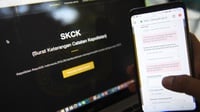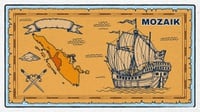tirto.id - Pemerintah melalui BKN akan membuka pendaftaran CPNS pada Senin, 11 November 2019 di portal SSCASN mulai pukul 23.11 WIB.
SSCASN atau Sistem Seleksi Calon Aparatur Sipil Negara adalah situs resmi pendaftaran ASN secara nasional sebagai pintu pendaftaran pertama seleksi ASN ke seluruh instansi baik pusat maupun daerah.
Portal SSCASN dikelola oleh Badan Kepegawaian Negara RI sebagai Panitia Seleksi Penerimaan Nasional.
Berikut panduan lengkap pendaftaran CPNS 2019 berdasarkan informasi yang dihimpun dari Buku Petunjuk Pendaftaran Sistem Seleksi CPNS Nasional Tahun 2019 yang dibagikan oleh BKN:
1. Daftar ke Portal SSCASN
Dalam tahapan ini, pelamar CPNS 2019 diwajibkan mendaftar ke portal SSCASN di alamat sscasn.bkn.go.id untuk membuat akun.
Pada proses ini ada tiga tahapan utama, yakni mengisi data yang dibutuhkan, unggah foto, dan cetak Kartu Informasi Akun. Selengkapnya sebagai berikut:
- Klik tombol Pendaftaran di portal SSCASN BKN (sscasn.bkn.go.id)
- Masukkan data-data yang dibutuhkan di kotak yang tersedia, yakni Nomor Induk Kependudukan (NIK) dan Nomor Kartu Keluarga atau NIK Kepala Keluarga (NIK KK), Nama Lengkap sesuai KTP, Tempat Lahir sesuai KTP, dan Tanggal Lahir sesuai KTP
- Apabila pelamar tidak bisa mendaftar terkait data KTP, silahkan hubungi Dinas Kependudukan dan Catatan Sipil sesuai dengan KTP pelamar bukan ke instansi atau Badan Kepegawaian Negara (BKN) selaku Panitia Seleksi Nasional (Panselnas)
- Masukan kode captcha yang terlampir. Kode captcha tidak bersifat case sensitive (huruf besar kecil tidak berpengaruh)
- Setelah data di atas dimasukan, klik lanjutkan untuk proses selanjutnya
- Pada proses ini, pelamar mengisi dan membandingkan data di KTP dengan data Ijazah. Proses pemberkasan CPNS menggunakan data Ijazah sebagai data pokok kepegawaian yang terdiri dari Nama Lengkap sesuai yang tercantum di ijazah, Tempat dan Tanggal Lahir
- Upload pas foto sesuai dengan keterangan di aplikasi dengan mengklik Choose File lalu cari foto yang akan diunggah kemudian klik Open. Pelamar dapat memilih menu Klik Ini untuk mengunggah ulang Pas Foto
- Selanjutnya, pelamar mengisi data-data yang dibutuhkan, yakni Email, Password dan Konfirmasi Password, Pertanyaan Pengaman 1, Jawaban Pengaman 1, Pertanyaan Pengaman 2, Jawaban Pengaman 2, serta Captcha
- Pastikan mengisi semua data dengan lengkap dan benar. Data yang telah disimpan tidak dapat diperbaiki atau diubah
- Selanjutnya klik Lanjutkan
- Berikutnya akan muncul Halaman pemberitahuan bahwa pendaftaran ke portal SSCASN 2019 berhasil, klik Cetak Informasi Pendaftaran untuk mencetak Kartu Informasi Akun sebagai bukti bahwa pelamar berhasil membuat akun SSCN 2019. Harap menyimpan kartu tersebut dengan baik
- Pada tahap selanjutnya, pendaftar harus melakukan pengecekan ulang terhadap Nama, Tempat Lahir, Tanggal Lahir, Pas Foto dan juga data lainnya. Jika nantinya terdapat kesalahan penulisan setelah Proses Pendaftaran, maka peserta tidak dapat memperbaiki kesalahan penulisan
- Klik Kembali jika terdapat kesalahan pada data yang diinput sebelumnya untuk diperbaiki, dan klik Proses Pendaftaran Akun untuk memproses Pendaftaran Akun
- Sebelum akhiri proses pendaftaran akun, pelamar akan ditanyakan kembali, apakah data yang diinput sudah sesuai atau belum
- Jika sudah sesuai maka akan muncul menu Cetak Informasi Pendaftaran. Klik menu itu untuk mencetak Kartu Informasi Akun
- Setelah mencetak Kartu Informasi Akun, pelamar dapat melanjutkan tahap selanjutnya yaitu Lanjutkan Login Pendaftaran
2. Login ke Portal SSCASN
Setelah mendaftar, langkah berikutnya adalah login ke portal SSCASN menggunakan NIK dan kata sandi yang telah didaftarkan.
Pelamar juga diwajibkan menggunggah swafoto meski pada tahap sebelumnya sudah upload pas foto. Selengkapnya sebagai berikut:
- Pelamar login di laman sscn.bkn.go.id dengan klik tombol Login yang tertera di sudut kanan atas
- Masukkan NIK dan Password yang telah didaftarkan kemudian klik Masuk
- Upload foto selfie/swafoto dengan memegang KTP/Surat Keterangan Perekaman dari Dinas Dukcapil dan Kartu Informasi Akun. Klik Choose File kemudian cari foto yang akan diunggah, tampilan foto yang telah diunggah dapat dilihat di bagian Swafoto Anda
- Pada form ini, pelamar dapat mencetak ulang Kartu Informasi Akun pada tombol Cetak Ulang Kartu Informasi Akun. Bila pelamar sudah mengunggah swafoto, klik Selanjutnya untuk ke halaman Pengisian Biodata
- Pada form ini pelamar masih dapat mengubah beberapa data yang ada pada akun sebelumnya, yaitu Nama sesuai Ijazah, Email, dan Jenis Kelamin
- Lengkapi kolom gelar depan ijazah dan gelar belakang ijazah. Bagi pelamar yang tidak memiliki gelar depan dan atau gelar bekalang, isi dengan tanda -
- Pilih Jenis Disabilitas pada menu yang tersedia
- Lengkapi Alamat Domisili saat ini, Propinsi, Kabupaten/Kota, Nomor Telepon, Tinggi Badan, Status Perkawinan, Nomor HP, Agama dan Akun Media Sosial. Kemudian isi captcha yang tersedia
- Bila data telah dilengkapi, klik Selanjutnya dan akan tampil form Pengisian Formasi
3. Pilih Instansi, Formasi, dan Jabatan
Pada tahapan ini, pelamar CPNS 2019 memilih formasi termasuk jabatan dan instansi yang dikehendaki.
Patut dicermati, satu NIK dapat digunakan untuk memilih satu instansi, satu formasi, dan satu jabatan. Selengkapnya sebagai berikut:
- Pada form Pengisian Formasi, pilih Instansi dan jenis Formasi. Jika Instansi yang dilamar belum tampil dalam daftar tersebut, silahkan periksa kembali Pengumuman Instansi mengenai waktu pembukaan pendaftaran instansi yang akan dilamar
- Pilih Jenis Formasi sesuai dengan formasi yang dibuka oleh instansi. Pilihan Jenis Formasi dapat dilihat di Pengumuman Instansi
- Klik Pilih dan form isian akan tampil. Pelamar dapat mengubah instansi dan formasi yang dipilih dengan klik Ulang
- Pilih pendidikan sesuai dengan ijazah
- Pilih jabatan yang akan dilamar. Jabatan akan tampil sesuai dengan pendidikan yang dipilih
- Pilih Lokasi Formasi
- Pilih Lokasi Test; kewenangan ini diberikan instansi jika peserta diperbolehkan memilih lokasi test. Jika pilihan ini tidak tersedia maka lokasi test akan ditentukan oleh instansi
- Isi IPK sesuai dengan yang tercantum di transkrip nilai, contoh 3.3. Nilai IPK menggunakan tanda titik (.) dan dua digit dibelakang koma. Untuk formasi lulusan SMA/Sederajat, isi dengan nilai ijazah
- Untuk instansi yang mewajibkan nilai Tes Bahasa Inggris, silahkan memilih jenis Tes berdasarkan persyaratan instansi
- Isi Nomor Ijazah
- Isi Tahun Lulus sesuai dengan yang tertera di Ijazah
- Isi Jenis Perguruan Tinggi (Dalam Negeri atau Luar Negeri)
- Isi Tanggal Ijazah sesuai dengan yang tertera di Ijazah
- Ketik Nama Sekolah untuk jabatan setingkat SMA atau sederajat dengan mengisi Nama Sekolah sesuai dengan yang tertulis di ijazah
- Ketik nama Universitas/Perguruan Tinggi atau sekolah. Kolom ini merupakan auto complete. Untuk mengisi Nama Universitas/Perguruan Tinggi, masukkan beberapa huruf atau kombinasi nama panjang/nama singkatan/penambahan nama daerah
- Ketik nama Universitas/Perguruan Tinggi atau sekolah sesuai dengan yang tercantum di Ijazah
- Isi Nama Program Studi (Prodi). Jika nama prodi yang dipilih sudah terdapat data akreditasinya di BAN-PT, maka data akreditasi akan tampil. Jika nama prodi tidak terdapat data akreditasinya di BAN-PT, maka pelamar dapat mengisi secara mandiri akreditasi program studinya (A,B,C atau yang lainnya). Akreditasi yang dimaksud adalah akreditasi Lembaga/Prodi pada saat lulus
- Isi kode captcha sesuai dengan gambar yang tampil
- Klik Selanjutnya untuk melanjutkan ke halaman berikutnya
4. Unggah Dokumen
Setelah pelamar melengkapi Pengisian Formasi, tahap selanjutnya adalah unggah (upload) dokumen jika instansi mensyaratkan pelamar untuk upload dokumen. Selengkapnya sebagai berikut:
- Pilih jenis dokumen yang akan diunggah. Pilihan jenis dokumen yang diunggah akan berbeda-beda sesuai dengan persyaratkan instansi
- Perhatikan jenis dokumen dan ukuran yang diunggah ke sistem
- Klik Unggah kemudian cari dokumen tersebut
- Status dokumen akan berubah menjadi “Sudah Diunggah” jika proses unggah dokumen berhasil
- Pelamar dapat melihat dokumen yang telah diunggah dengan klik Lihat
- Jika pelamar salah unggah dokumen, klik Unggah kemudian cari dokumen yang dimaksud. Sistem akan menyimpan dokumen yang terakhir diunggah
- Jika pelamar mengunggah file yang ukurannya melebihi batas maksimal, maka akan muncul pemberitahuan "Berkas harus memiliki ukuran, format dan maksimal sesuai ketentuan"
- Setelah pelamar mengunggah semua dokumen yang dipersyaratkan tersebut, klik Selanjutnya
- Pelamar wajib membaca dan memperhatikan Ketentuan Unggah Dokumen yang tercantum
5. Resume Pendaftaran SSCASN
Setelah pelamar melengkapi dokumen yang diunggah, maka akan tampil halaman resume.
Pelamar wajib membaca dan mengecek kembali data-data yang telah diisi dan dilengkapi.
Jika pelamar masih belum yakin dengan data yang telah dilengkapi atau dengan instansi/formasi/jabatan yang dipilih, pelamar dapat kembali ke form sebelumnya dengan melakukan klik Selanjutnya, kemudian perbaiki data tersebut.
Pada tahap ini peserta harus memeriksa kembali seluruh data yang sudah dilengkapi pada sistem. Pastikan data telah sesuai dan benar.
Silahkan periksa kembali dokumen yang sudah diunggah dengan memilih tombol Lihat. Setelah sudah yakin tidak ada kesalahan lagi, maka pelamar dapat menandai (centang) seluruh kotak yang ada, mulai dari Nama Instasi sampai dengan dokumen yang diunggah
Klik Akhiri dan Proses Pendaftaran dan tandai kotak jika sudah mencentang semua kotak. Dengan mengklik tombol tersebut, pelamar bersedia menanggung risiko apabila data yang dilengkapi tidak sesuai dengan dokumen.
Kemudian akan tampil notifikasi bahwa data tersebut tidak dapat diubah. Klik Iya lalu akan tampil halaman Final Resume.
Di tahapan ini, pelamar sudah tidak dapat mengubah data kembali. Pada halaman ini, pelamar dapat mencetak Kartu Informasi Akun dan Kartu Pendaftaran SSCN 2019 dengan mengklik tombol CETAK KARTU INFORMASI AKUN dan CETAK KARTU PENDAFTARAN CPNS jika lolos seleksi administrasi.
6. Masa Sanggah
Masa Sanggah pelamar adalah waktu pengajuan sanggah yang diberikan kepada pelamar untuk melakukan sanggahan terhadap pengumuman hasil seleksi administrasi.
Pelamar diberikan waktu sanggahan 3 hari setelah instansi mengumumkan hasil kelulusan seleksi administrasi, dan 7 hari bagi instansi untuk memproses sanggahan pelamar.
Pelamar dapat mengecek hasil sanggahan di akun SSCN 2019.
Masa sanggah dilakukan jika hasil seleksi administrasi tidak sesuai dengan berkas yang sudah diunggah oleh pelamar yang merupakan kesalahan verifikasi instansi.
7. Cetak Kartu Pendaftaran CPNS 2019
Jika pelamar dinyatakan lulus seleksi administrasi, maka akan muncul tombol CETAK KARTU PESERTA UJIAN.
Peserta yang dinyatakan lulus seleksi administrasi dapat mencetak Kartu Informasi Akun dan Kartu Pendaftaran SSCN 2019 dengan mengklik tombol CETAK KARTU INFORMASI AKUN dan CETAK KARTU PENDAFTARAN CPNS.
Kartu tersebut harus dibawa pada saat melaksanakan ujian seleksi tahap berikutnya.
Pemerintah pada penerimaan CPNS 2019 total membuka 152.250 formasi, yang 114.825 di antaranya untuk kebutuhan 462 pemerintah daerah (pemprov/kabupaten/kota). Sisanya, 37.425 untuk 68 kementerian/lembaga.
Untuk membantu para pelamar CPNS 2019 dalam tahap pendaftaran, BKN telah menerbitkan Buku Petunjuk Pendaftaran Sistem Seleksi CPNS Nasional Tahun 2019 dalam format PDF, yang dapat di-download melalui tautan ini.